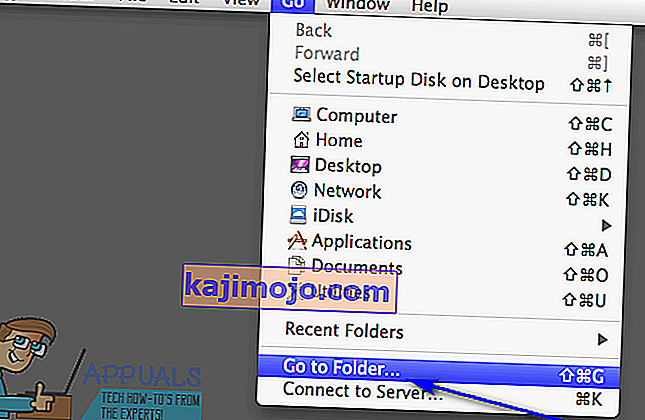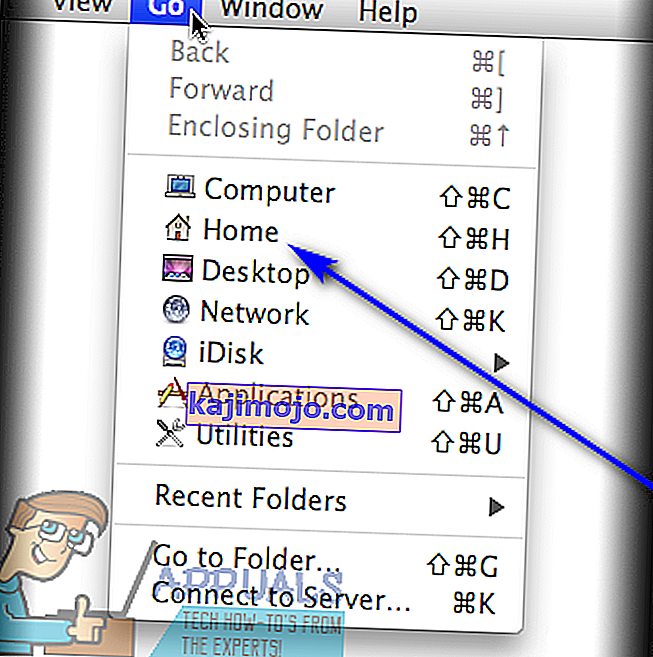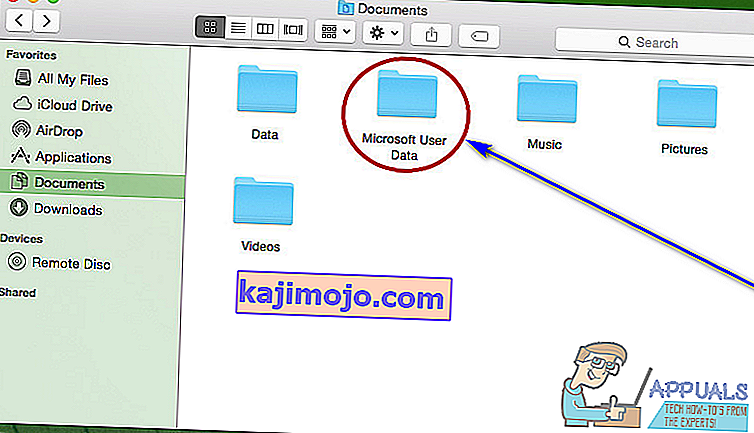A Microsoft Word vitathatatlanul a számítógépek legjobb és leggyakrabban használt szövegszerkesztője. Bár igaz, hogy a Word egy Microsoft által kifejlesztett és terjesztett szövegszerkesztő, nem csak a Windows operációs rendszerhez, hanem a számítógépeken futó Mac operációs rendszerhez is elérhető, és különféle mobil operációs rendszereken is működik. A Microsoft Word for Mac ugyanolyan jó, mint a Microsoft Word for Windows - ugyanolyan funkciógazdag és ugyanolyan hatékony szövegszerkesztő eszköz. Ugyanakkor, csakúgy, mint a Word for Windows, a Word for Mac is hajlamos elveszíteni a nem mentett előrehaladást egy dokumentumban vagy egy nem mentett dokumentumban, ha a Word összeomlik, vagy ha a programot vagy a számítógépet váratlanul leállítják.

Senki sem szereti elveszteni az előrehaladást egy olyan Word-dokumentumon, amelyen dolgozik, nemhogy egy egész dokumentumot, amelyet még nem mentett el. Bár igaz, hogy a teljes, nem mentett Word-dokumentum helyreállításának esélye a legjobb esetben is csekély, mivel a mentetlen dokumentumok nem kerülnek a számítógép RAM-jából a merevlemezre mindaddig, amíg el nem mentik őket, és mivel a Word for Mac dokumentum-helyreállítási szolgáltatásai valójában nem rúgnak A dokumentum mentéséig a mentett Word-dokumentumban elért előrehaladás a legtöbb esetben így vagy úgy helyreállítható. Nem csak a sérült Word fájlokat is helyreállíthatja.
Ha nem mentett dokumentumot szeretne helyreállítani a Mac for Word programban, az alábbiakban felsoroljuk a leghatékonyabb módszereket, amelyekkel ezt megpróbálhatja:
1. módszer: Keresse meg a nem mentett dokumentumot a Helyreállított elemek mappában
A Mac szó gyakran ideiglenesen elmenti azokat a dokumentumokat, amelyeket a felhasználó még nem ment el a Mac számítógép kukájában található Helyreállított elemek mappában . Ha ezt a módszert szeretné használni, hogy vissza tudja-e állítani a helyreállítani kívánt mentetlen Word for Mac dokumentumot, lépjen a számítógép kukájába, és keresse meg a Helyreállított elemek mappát. Ha mégis megtalálja a Helyreállított elemek mappát, nézzen bele, és nézze meg, hogy van-e a kérdéses nem mentett Word dokumentum másolata. Ha a helyre nem mentett dokumentum egy példányát látja a Helyreállított elemek mappában, egyszerűen helyezze át a számítógép más helyére, és töltse be a Word for Mac programba a folytatáshoz.
2. módszer: Az ideiglenes tételek mappában keresse meg a nem mentett dokumentum ideiglenes másolatait
Előfordulhat, hogy a helyreállítani kívánt nem mentett dokumentum másolatát a számítógép Ideiglenes elemek mappájába is mentheti . Annak ellenőrzéséhez, hogy ez a helyzet-e, majd állítsa helyre a céldokumentumot, ha ez igaznak bizonyul:
- Lépjen a Finderhez .
- Kattintson a Go > Go to mappa elemre .
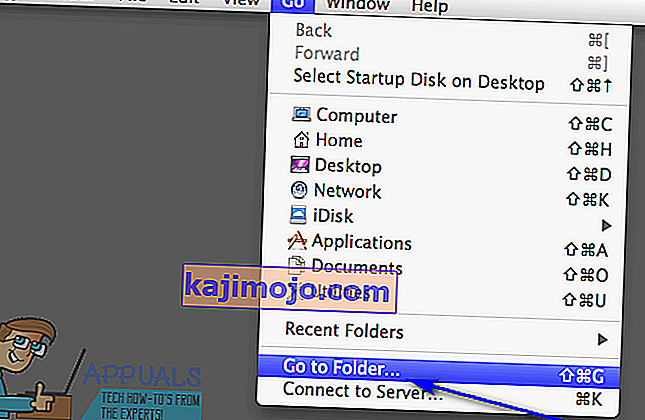
- Keresse meg a következő könyvtárat:
/ private / var / mappák
- Ebben a könyvtárban nyissa meg az Ideiglenes elemek mappát, és keresse meg benne a Word Work File nevű fájlokat .
- Vigye a Word Work File nevű fájlokat az Asztalra .
- Húzza a Word Work File nevű fájlokat az Asztalról a Word for Mac ikonra a Word megnyitásához.
- Ha kiderül, hogy nem a mentett Word dokumentum, amelyet először keresett, egyszerűen kattintson a Fájl > Mentés másként elemre, és mentse el a kívánt helyre a kívánt fájlnévvel.
3. módszer: Használja a Word for Mac AutoRecovery funkcióját
A Mac szónak vannak bizonyos funkciói, amelyeket kifejezetten annak biztosítására terveztek, hogy a felhasználó előrehaladását egy dokumentumban rendszeres időközönként mentse, hogy összeomlás vagy váratlan leállás esetén ne veszítsen el mindent. Ezen funkciók egyike az AutoRecovery - Az AutoRecovery egyszerűen rendszeres időközönként (10 percenként) elmenti a felhasználó előrehaladását egy elmentett Word dokumentumba, összeomlás vagy váratlan leállás esetén a mentett dokumentum AutoRecovery fájlja helyreállítható. Ha ezt a módszert szeretné használni egy nem mentett Word-dokumentum helyreállításához Mac-en, akkor:
- Győződjön meg arról, hogy a Word for Mac még nem fut.
- Kattintson Otthon a Go menüben a Finder .
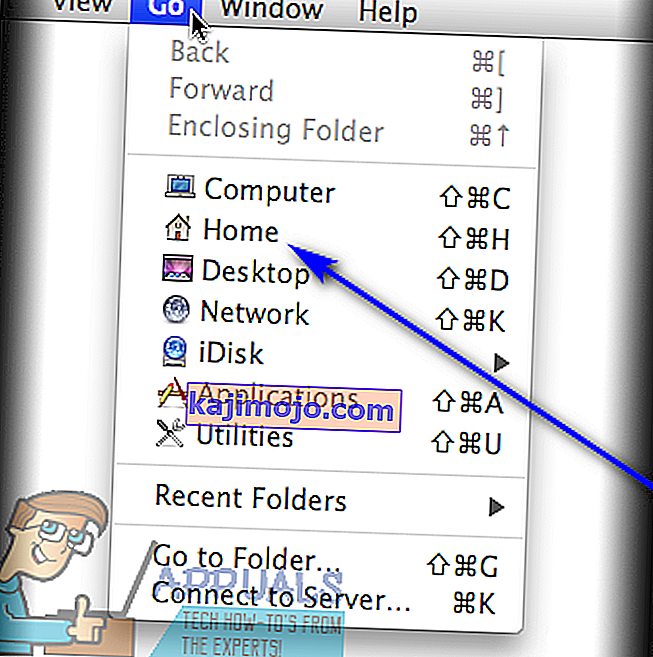
- Lépjen a Dokumentumok > Microsoft felhasználói adatok elemre .
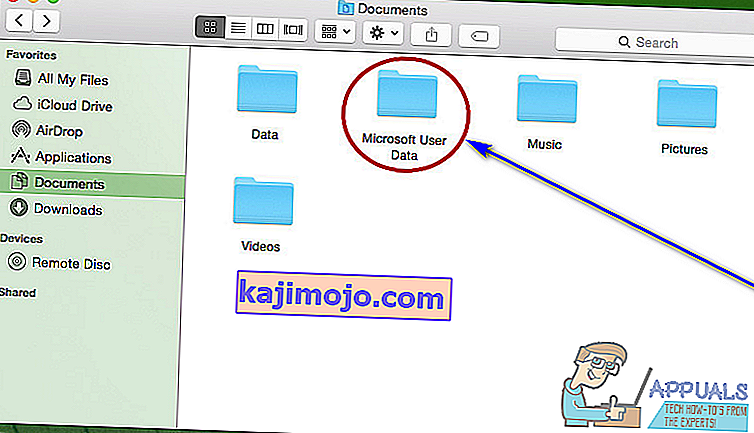
- Keressen olyan fájlokat, amelyek nevének elején szerepel az „ Automatikus helyreállítás mentése ” kifejezés . Ezen fájlok között keresse meg a helyreállítani kívánt Word-dokumentum automatikus helyreállítási mentését .
- Miután megtalálta a helyreállítani kívánt dokumentum automatikus helyreállítási mentését , nevezze át , és adja hozzá a .doc kiterjesztést a neve végéhez. Ez lehetővé teszi a Word for Mac számára a fájl megnyitását.
- Kattintson duplán a fájlra a Word megnyitásához.
- Győződjön meg arról, hogy ugyanaz a dokumentum, amelyet vissza akart állítani, majd kattintson a Fájl > Mentés másként elemre, és mentse a fájlt a kívánt helyre a számítógépen a kívánt fájlnévvel.